苹果手机作为一款备受欢迎的智能手机品牌,其横屏功能在使用过程中确实能带来一定的便利,但有时候当我们打开图片时却发现手机自动横屏,这时候就需要关闭横屏功能。苹果手机如何关闭图片自动横屏呢?同时对于一些用户来说,他们可能更喜欢使用横屏模式来查看图片或视频,那么该如何打开苹果手机的横屏功能呢?接下来我们将详细介绍这两个问题的解决方法。
苹果手机横屏功能怎么打开
步骤如下:
1.手机只要横过来,就自动变成了横屏状态。

2.把手机竖回来,从下往上滑一下。
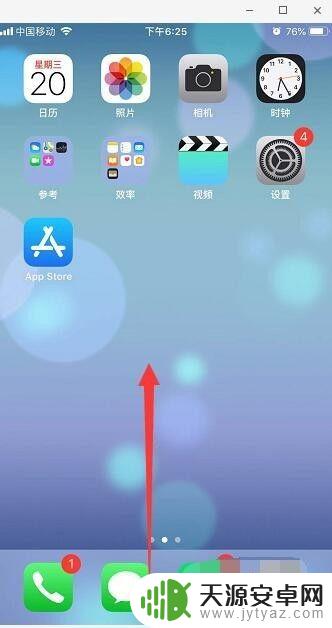
3.调出苹果的控制中心,点击有个锁的标志,如图。
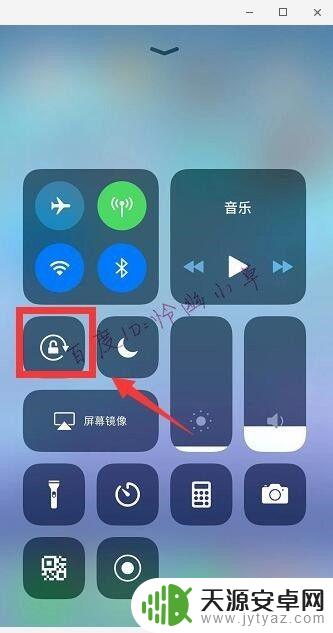
4.这样锁就会变成红色,上方会提示“竖排方向锁定:打开”。这样就不会再自动横屏了,如果要打开的话,就是点击锁,让它变成灰色即可。
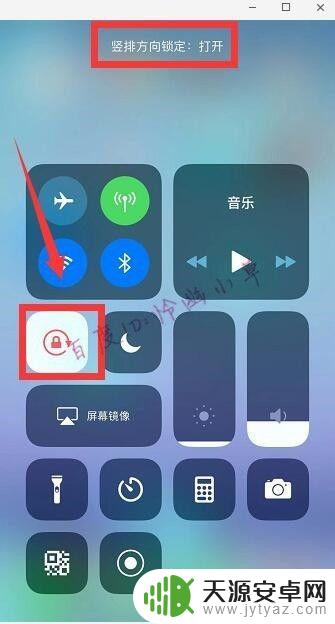
5.也可以打开苹果的悬浮球,点击这里面的“控制中心”。
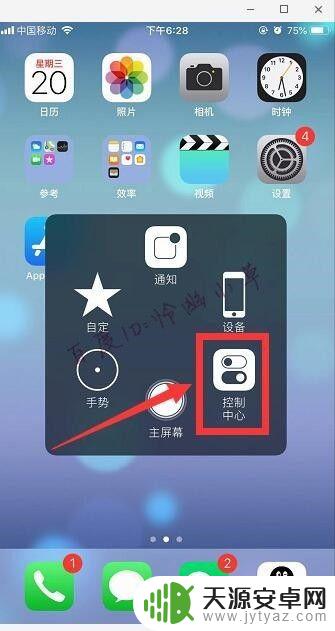
6.打开悬浮球的方法是进入手机的设置,将辅助触控打开。
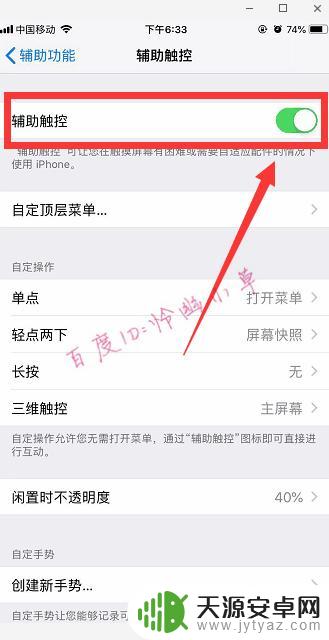
以上就是如何关闭苹果手机自动横屏打开图片的全部内容,如果你也遇到了同样的情况,请参考以上方法来解决,希望对大家有所帮助。









